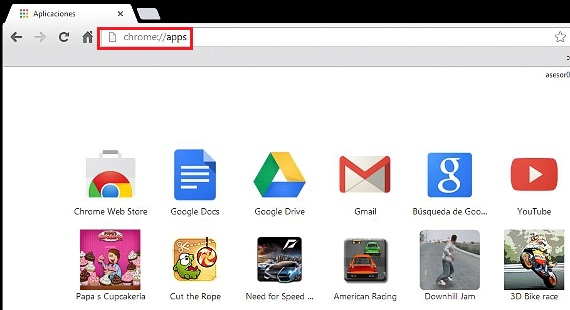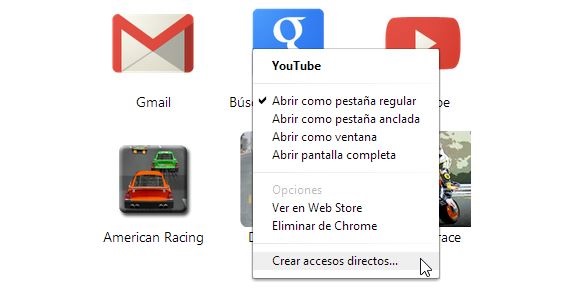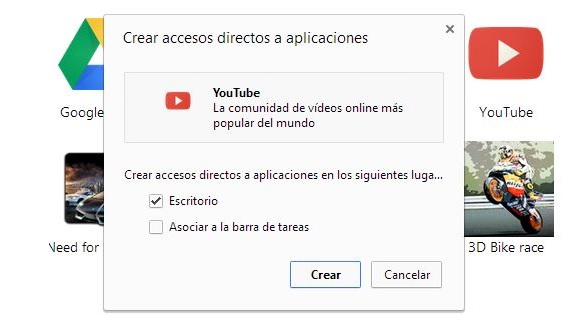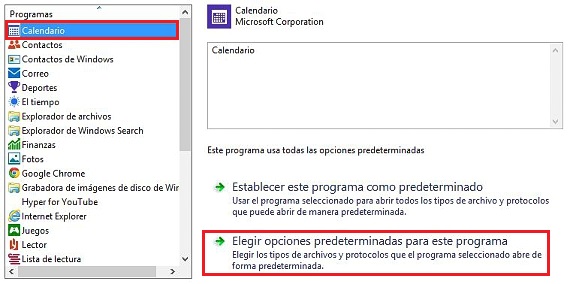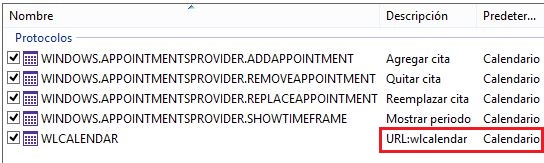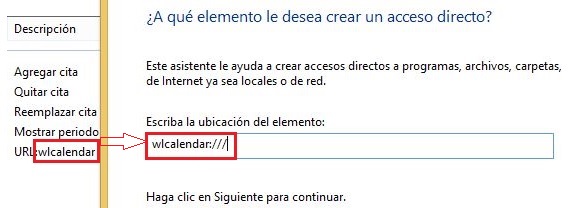Kunyangwe Windows ichishanda pamwe nebhokisi nharaunda (windows), kubva kumberi shanduro dzeiyi Microsoft inoshanda sisitimu, nguva dzose kwave kuine mapfupi ekhibhodi kushandiswa mukuitwa kwesarudzo chaiyo kana basa. Muchikamu chino tichazotaura dzimwe nzira nhatu dzinonakidza dzatingashandisa gadzira mapfupi ekhibhodi muWindows 8.1.
Takatsaurira imwe nguva ku gadzira aya mapfupi ekhibhodi muWindows 8.1, Nekuti nzira yekuita basa rakafanana muWindows 8 inosiyana zvishoma nezvatichadzidzisa izvozvi, pane zvimwe zvishoma zvekuwedzera zvatinofanira kuziva kuti tiite chinangwa chedu.
Iwo echinyakare keyboard mapfupi muWindows 8.1
Tinoda kutanga nekutaura kuti iyo yechinyakare nzira yekugadzira Mapfupi ekhibhodi muWindows 8.1 inoramba ichichengetedzwa sedzimwe shanduro dzechirongwa chekushandisa; saka semuenzaniso, kana tichida a Mapfupi ekhibhodi muWindows 8.1 yechero application yatakaisa mune ino inoshanda system, isu tinongofanirwa kuita anotevera matanho:
- Tanga Windows 8.1 uye svetukira kudesktop (tinogona kuzviita zvoga)
- Gadzira kiyi musanganiswa Win + X uye sarudza iyo «File Browser".
- Tsvaga madhairekitori «Chirongwa mafaera»Mukati me« C: / »kutyaira.
- Tsvaga iyo application (inopera mu .exe) mukati meichi dhairekitori uye wobva wadzvanya pairi nebhatani repamaburu.
- Kubva pane yemenyu mamiriro, sarudza «Tumira kuDesktop ...".
Nemazano akareruka atakapa, tingave tave kutoona nzira pfupi yesarudzo yakasarudzwa pane desktop; Zvino, kuti tikwanise kugadzira nzira pfupi yekhibhodi yeichi chishandiso, isu tinofanirwa kungobaya-kurudyi pane icon yatakagadzira sepfupiso, tobva tasarudza «Propiedades»Kubva pane yayo mamiriro mamiriro.
Isu tatora nzira yedu yeGoogle Chrome semuenzaniso, tichikwanisa kuona kuti munda waonekwa muhwindo izvo Izvo zvichatibatsira isu kutsanangura iyo Yekudhirowa Pfupi yekuitwa kwechinhu chakataurwa, kukwanisa kudhinda makiyi atinoda (CTRL, Shift, mavara uye nhamba) izvo zvinogona kuve chikamu cheiyi pfupi nzira yekhibhodi.
Yokudimbudzira keyboard kumhanya neGoogle Chrome maapplication
Maitiro atinozoratidza panguva ino anoshanda kune ese Windows 8.1 uye shanduro dzekare dzeiyi inoshanda system. zvakateedzana, isu tinongofanirwa kuteedzera anotevera matanho:
- Tinobaya kaviri pane yedu Google Chrome icon.
- Kana bhurawuza yatanga, mu URL tinonyora: Chrome: // maapp
- Iwo mafomu atakaisa muGoogle Chrome anozoonekwa nekukasira.
- Isu tinodzvanya pane chero chazvo (mukati mebrowser).
- Kubva pane mamiriro ezvinyorwa tinosarudza «Gadzira mapfupi".
- Kubva pahwindo idzva tinosarudza iyo «Desk»Zvekuti kuwana kwedu kwakananga kunogadzirwa.
- Isu tava kutendeukira kune «Desk»Uye mune yakagadziriswa nzira tinodzvanya nekona kiyi bhatani kusarudza«Propiedades".
Nenhanho idzi dzakareruka dzatatsanangura, ikozvino tichava nefafitera rakafanana chaizvo neiro ratakatenda mune yapfuura maitiro, uine chete tinya makiyi atinoda kuve chikamu cheiyo keyboard nzira kuitira kuti iyo application yatakaisa muChannel.
Mapfupi ekhibhodi enzira yeMetro apps
Maitiro atichataura izvozvi inyaya yemamwe mamiriro anonakidza akawanikwa paInternet; kana tikabaya bhatani rekurudyi remushonga kuchishandiso chiri muKutanga Screen yeWindows 8.1, nekukasira bhaa yesarudzo ichaonekwa pazasi. Iyo haisi iyo imwe nzira yatinofanira kushandisa, asi asi, kune imwe nzira yakaoma.
Imwe ye zviripo zvinoshandiswa paWindows 8.1 Start Screen Ivo vanotsanangurwa ne URL, iyo yatinozofanirwa kuwana kuitira kuti tigadzire nzira pfupi nekuidaidza.
- Kuti tiite izvi tinodaidza «Kudzora Panel»Pakati pesarudzo dzinoonekwa ne Kukunda + X.
- Iye zvino tava kutendeukira kune «Zvirongwa"Ndokuzo"Zvirongwa zvekumisikidza".
- Takasarudza «Gadza Zvirongwa Zviripo".
- Kubva pane zvinoshandiswa (kuruboshwe) tinosarudza iyo yatinoda kugadzira nzira pfupi yeKhibhodi muWindows 8.1.
- Isu takasarudza iyo Calendar.
- Iye zvino tinosarudza yechipiri sarudzo.
- Kubva pane zvakanyorwa zvinoratidzwa tinotsvaga chinhu icho ne URL (ndicho chishandiso)
Padanho rekupedzisira ratataura, tichave takatotarisa kunyorera (mune ino kesi, karenda) yakatsanangurwa ne URL; zvese zvatinoda kuti tiite kuenda kudesktop ku:
- Dzvanya-kurudyi kumwe kunhu pane desktop.
- Tinosarudza «Nyowani -> ipfupi".
- Isu tinonyora zita rekushandisa rinoteverwa nemabhawa matatu (semuenzaniso, wpcalendar: ///).
- Isu tinopa iyi nzira pfupi zita.
Isu takatogadzira iyo nzira pfupi nenzira iyi, ikozvino isu tinofanirwa tsanangura kuti ndeapi achave makiyi achadaidza iyo Metro kunyorera, maitiro atakatotsanangura kare mumatanho apfuura. Nekuti chinja iconIsu tinongofanirwa kutevera matanho atakambokurukura mune yakapfuura chinyorwa.
Mamwe mashoko - Mapfupi ekhibhodi muWindows 8, Gadzira Windows 8 nekukurumidza uye ita zvirinani, Mhanya mhando dzakasiyana dzekushandisa muGoogle Chrome, Ungachinja sei mapfupi icons muWindows 7